RetroShare to zdecentralizowana, szyfrowana sieć komunikacyjna, która zapewnia bezpieczne narzędzie do przesyłania wiadomości błyskawicznych, udostępniania plików, prowadzenia grupowych czatów oraz korzystania z własnego systemu poczty e-mail. Aplikacja została zaprojektowana z myślą o ochronie prywatności użytkowników, umożliwiając im komunikację z przyjaciółmi i rodziną bez obaw o szpiegowanie ich danych przez rządy czy korporacje. W tym przewodniku zaprezentujemy, jak skonfigurować RetroShare w systemie Linux, ale warto zaznaczyć, że aplikacja działa również na systemach Mac OS, Windows, Android oraz FreeBSD. Aby uzyskać więcej informacji na temat instalacji na innych platformach, kliknij tutaj.
Choć RetroShare jest zdecentralizowany i zapewnia prywatność, dla dodatkowego bezpieczeństwa zaleca się uruchomienie go w połączeniu z siecią Tor w systemie Linux. Aby uzyskać więcej informacji na temat konfiguracji Tora w systemie Linux, przejdź na oficjalną stronę internetową.
Instalowanie RetroShare w systemie Linux
Aplikacja RetroShare nie jest oficjalnie wspierana przez większość nowoczesnych systemów operacyjnych Linux. Dlatego konieczne będzie ręczne zainstalowanie programu przed przystąpieniem do korzystania z sieci.
Aby rozpocząć instalację, otwórz terminal w swoim systemie Linux i postępuj zgodnie z instrukcjami wiersza polecenia, które odpowiadają twojemu systemowi operacyjnemu.
Ubuntu
Aby zainstalować RetroShare na Ubuntu, najpierw pobierz informacje o systemie:
source /etc/os-release
Następnie użyj polecenia wget, aby pobrać klucz wydania:
wget -qO - https://download.opensuse.org/repositories/network:/retroshare/xUbuntu_${VERSION_ID}/Release.key | sudo apt-key add -
Dodaj repozytorium oprogramowania RetroShare do systemu:
sudo sh -c "echo 'deb https://download.opensuse.org/repositories/network:/retroshare/xUbuntu_${VERSION_ID}/ /' > /etc/apt/sources.list.d/retroshare_OBS.list"
Zaktualizuj system, aby nowe repozytorium zaczęło działać:
sudo apt update
Na koniec zainstaluj RetroShare:
sudo apt install retroshare
Debian
Aby rozpocząć instalację RetroShare na Debianie, pobierz klucz wydania:
wget -qO - http://download.opensuse.org/repositories/network:retroshare/Debian_${DEBIAN_VERSION}/Release.key | sudo apt-key add -
Następnie dodaj repozytorium oprogramowania RetroShare:
sudo sh -c "echo 'deb http://download.opensuse.org/repositories/network:/retroshare/Debian_${DEBIAN_VERSION}/ /' > /etc/apt/sources.list.d/retroshare.list"
Uruchom polecenie aktualizacji:
sudo apt-get update
Na koniec zainstaluj RetroShare:
sudo apt-get install retroshare
Arch Linux
RetroShare jest dostępny w AUR. Aby go zainstalować, wprowadź następujące polecenia:
sudo pacman -S git base-devel git clone https://aur.archlinux.org/trizen.git cd trizen makepkg -sri trizen -S retroshare
Fedora
Aby zainstalować RetroShare na Fedorze, dodaj repozytorium oprogramowania RetroShare za pomocą:
sudo dnf config-manager --add-repo=https://download.opensuse.org/repositories/network:/retroshare/Fedora_$(rpm -E %fedora)/network:retroshare.repo
Po dodaniu repozytorium, użyj polecenia instalacji:
sudo dnf install retroshare
OpenSUSE
Aby zainstalować RetroShare na OpenSUSE, dodaj repozytorium RetroShare za pomocą Zyppera:
zypper addrepo -f https://download.opensuse.org/repositories/network:/retroshare/openSUSE_Tumbleweed/ retroshare
Następnie odśwież repozytorium:
sudo zypper refresh
Na koniec zainstaluj RetroShare:
sudo zypper install retroshare
AppImage
Dla tych, którzy nie mają oficjalnie wspieranych systemów operacyjnych, RetroShare jest dostępny jako AppImage. Aby go pobrać, użyj poniższych poleceń:
wget https://download.opensuse.org/repositories/network:/retroshare/AppImage/retroshare-gui-latest-x86_64.AppImage chmod +x retroshare-gui-latest-x86_64.AppImage
Uruchom aplikację za pomocą:
./retroshare-gui-latest-x86_64.AppImage
Możesz również kliknąć dwukrotnie plik AppImage w menedżerze plików.
Konfigurowanie RetroShare
Aby rozpocząć korzystanie z RetroShare, uruchom aplikację na swoim komputerze, wyszukując ją w menu aplikacji. Możesz również użyć szybkiego uruchamiania (Alt + F2) i wpisać retroshare.
Gdy aplikacja RetroShare jest otwarta, postępuj zgodnie z poniższymi krokami, aby skonfigurować swój węzeł:
Krok 1: Utwórz nowy węzeł RetroShare, wpisując swoją nazwę użytkownika w polu „Nazwa użytkownika”.

Krok 2: Wprowadź swoje hasło w polu „Hasło”. Upewnij się, że hasło jest silne, ale jednocześnie łatwe do zapamiętania.
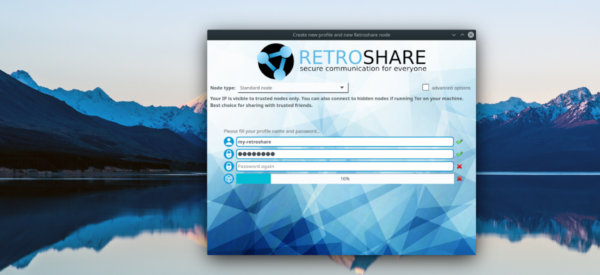
Krok 3: Potwierdź hasło, wpisując je ponownie w polu „Hasło ponownie”.
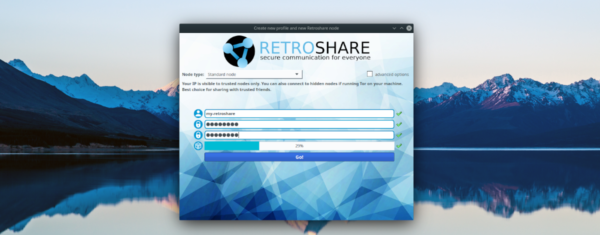
Krok 4: Poruszaj myszką, aby wypełnić ostatnie pole do 100%, co zapewni bezpieczeństwo twojego węzła RetroShare.
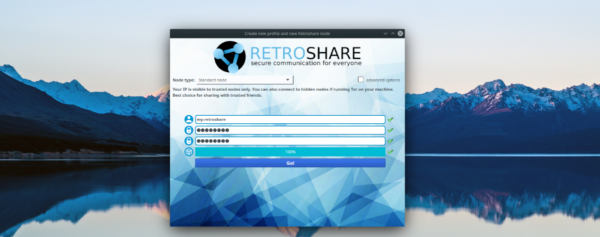
Krok 5: Kliknij przycisk „GO”, aby zalogować się do nowego węzła RetroShare.
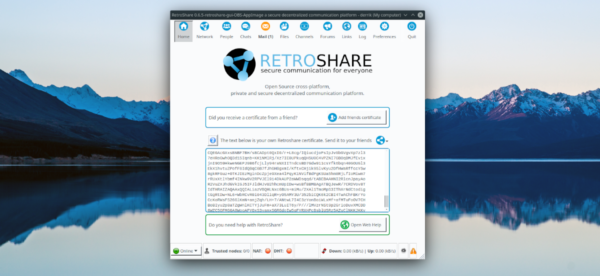
Dodawanie znajomych
Aby korzystać z RetroShare, musisz znać osoby, które również używają tej aplikacji. Aby dodać znajomych, kliknij przycisk „Ludzie” i wprowadź ich dane węzła.
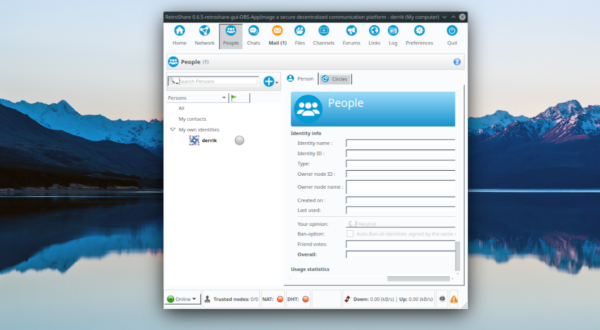
Po nawiązaniu połączenia ze znajomymi możesz wymieniać wiadomości, korzystając z funkcji „Czaty” oraz „Poczta”, a także przesyłać pliki za pomocą opcji „Pliki”.
Subskrybuj nasz biuletyn!
Nie przegap najnowszych informacji i aktualizacji – zapisz się do naszego biuletynu na newsblog.pl.
newsblog.pl
Maciej – redaktor, pasjonat technologii i samozwańczy pogromca błędów w systemie Windows. Zna Linuxa lepiej niż własną lodówkę, a kawa to jego główne źródło zasilania. Pisze, testuje, naprawia – i czasem nawet wyłącza i włącza ponownie. W wolnych chwilach udaje, że odpoczywa, ale i tak kończy z laptopem na kolanach.